Tidak ada yang lebih menyakitkan daripada kehilangan foto berharga dari perangkat Anda. Namun, jangan panik! Dalam artikel ini, kami akan membahas metode-metode terbaik dan terpercaya untuk mengembalikan foto yang terhapus dari berbagai perangkat, termasuk smartphone, komputer, dan perangkat penyimpanan lainnya. Baik Anda telah sengaja menghapusnya atau kehilangannya karena kerusakan perangkat, kami memiliki solusi yang akan membantu Anda mengambil kembali kenangan-kenangan berharga Anda.
Ikuti panduan ini dengan cermat, dan Anda akan segera dapat mengembalikan foto-foto yang hilang dengan mudah. Jadi, mari kita mulai dan pelajari langkah-langkahnya bersama-sama!
Cara Mengembalikan Foto yang Terhapus di Windows
Apakah Anda pengguna windows yang sedang kehilangan foto kesayangan Anda? tenang saja! Kami akan membantu Anda dengan menggunakan 4 metode yang berbeda. Mungkin tidak semua metode ini sesuai dengan situasi Anda, namun pasti ada salah satu yang dapat membantu Anda mendapatkan kembali kenangan berharga Anda. Langsung saja mari kita bahas.
Metode 1: Menggunakan Aplikasi Recycle Bin
Recycle Bin pada Windows adalah tempat pertama yang sebaiknya Anda periksa ketika mencari foto yang telah dihapus di komputer Windows Anda. Ini adalah folder khusus yang digunakan oleh sistem operasi untuk sementara menyimpan foto-foto yang baru saja Anda hapus. File-file tersebut akan tetap berada di Recycle Bin selama jangka waktu tertentu atau hingga Anda mengosongkannya.
Baca Juga: Cara Melacak Lokasi Nomor HP dengan Gratis dan Berbayar (2023)
Berikut langkah-langkah sederhana untuk mengembalikan foto yang terhapus dari Recycle Bin:
Langkah 1: Buka Keranjang Sampah dengan mengklik ikonnya dua kali.
Langkah 2: Temukan dan pilih foto-foto yang ingin Anda pulihkan.
Langkah 3: Catat Lokasi Asli dari file-file tersebut, karena itulah tempat mereka akan dikembalikan.
Langkah 4: Klik kanan pada pilihan Anda dan pilih “Restore.” Anda juga dapat menyeret dan menjatuhkan file-file dari Recycle Bin ke folder pilihan Anda.
Langkah 5: Tunggu proses selesai dan pastikan file-file Anda telah berhasil dipulihkan.
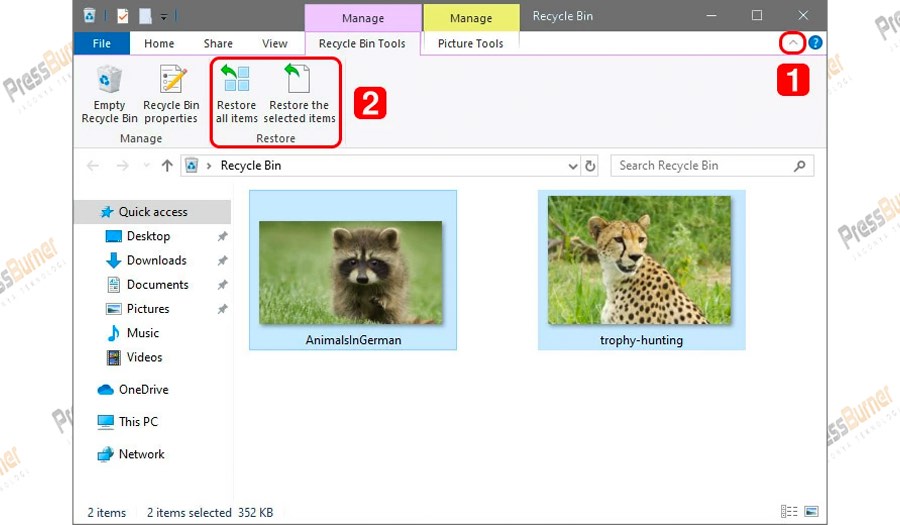
Metode 2: Menggunakan Fitur Backup Files
Penting untuk secara rutin mencadangkan file-file di komputer Anda demi melindungi data-data penting. Manfaat pembuatan cadangan akan terlihat jelas ketika Anda mengalami kehilangan foto-foto atau file-file penting. Sistem operasi Windows dilengkapi dengan fitur pencadangan dan pemulihan. Berikut cara mengambil kembali foto yang terhapus menggunakan fitur ini di Windows 10 Anda:
Langkah 1: Sambungkan media penyimpanan yang berisi cadangan ke komputer Anda.
Langkah 2: Klik kanan pada tombol “Start” Windows, lalu pilih “Control Panel” > “System and Maintenance” > “Backup and Restore”
Langkah 3: Pilih apakah Anda ingin “Restore my files” atau “Restore all users’ files.”
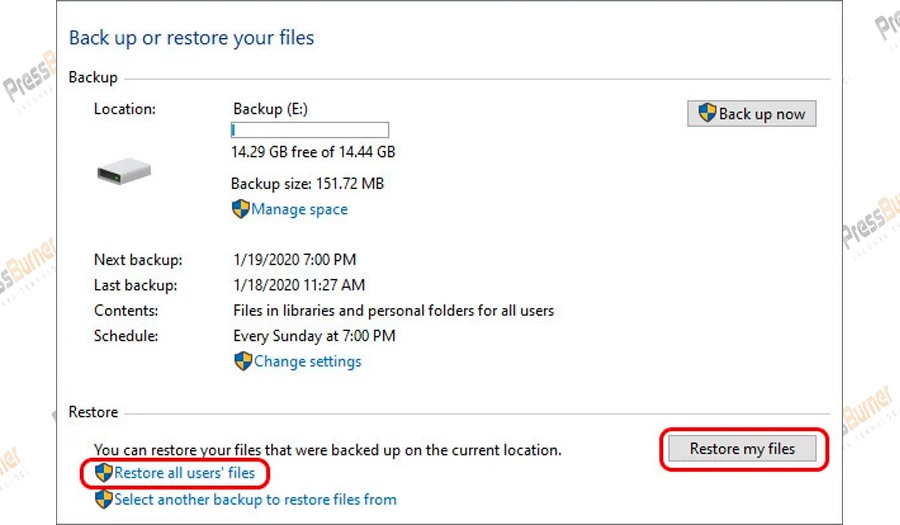
Langkah 4: Cari foto-foto yang hilang dengan menggunakan opsi “Browse for files” atau “Browse for folders.” Anda tidak dapat melihat file-file individu saat mencari folder.
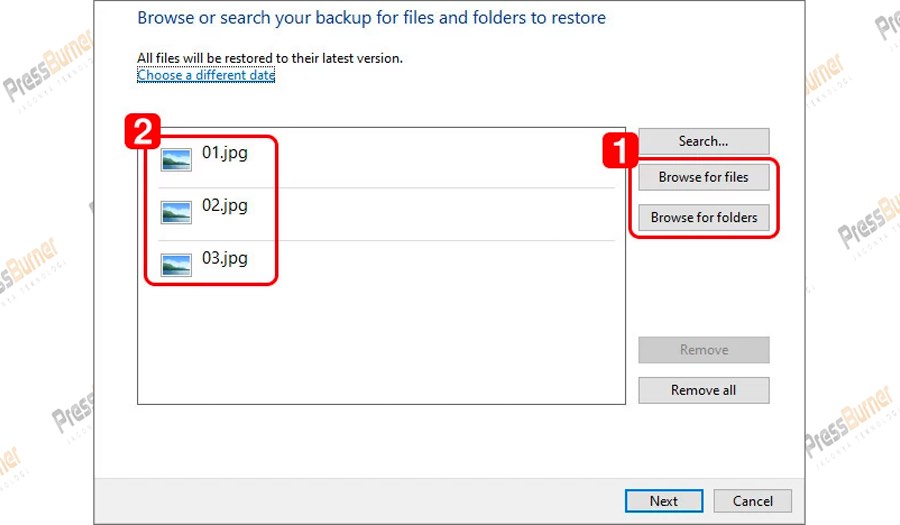
Langkah 5: Pilih file-file Anda dan klik “Restore” untuk memulihkannya.
Metode 3: Menggunakan Software Pemulihan Foto
Jika foto-foto yang terhapus sudah tidak ada lagi di Recycle Bin dan Anda juga tidak melakukan pencadangan pada file tersebut, maka software pemulihan foto adalah solusi yang tepat. Kami merekomendasikan software pemulihan data bernama “Disk Drill”. Sofware itu kami rekomendasikan berdasarkan ulasan dari pengguna dan fitur-fitur yang dimilikinya. Disk Drill akan memindai disk Anda dan selanjutnya akan mengembalikan foto-foto atau file yang terhapus.
Berikut langkah-langkah mudah untuk mengembalikan foto yang terhapus permanen di Windows 10 menggunakan Disk Drill:
Langkah 1: Unduh, instal, dan jalankan Disk Drill untuk Windows.
Langkah 2: Sambungkan perangkat eksternal jika data yang hilang ada di perangkat tersebut.
Langkah 3: Pilih disk yang ingin Anda pulihkan dari daftar disk di aplikasi.
Langkah 4: Klik tombol “Search for lost data” untuk memulai pemindaian disk.
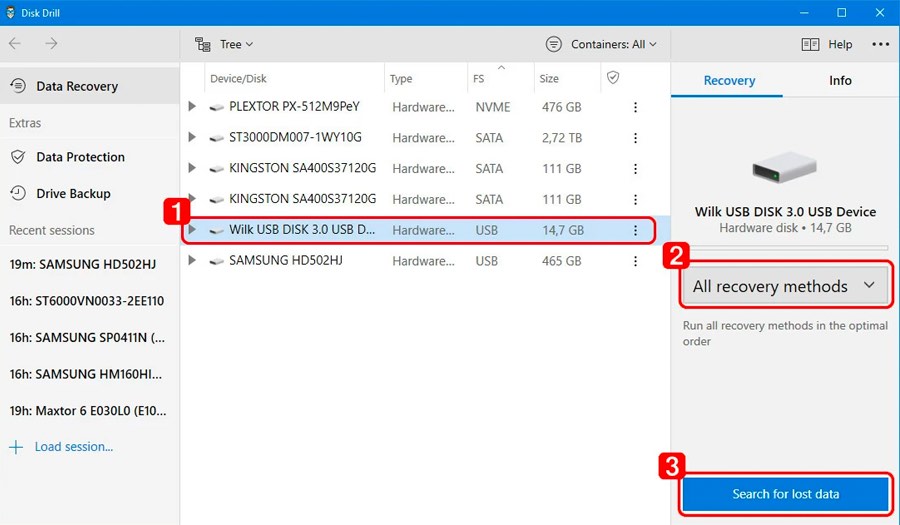
Langkah 5: Preview foto-foto yang ingin Anda pulihkan dari folder “Picture.”
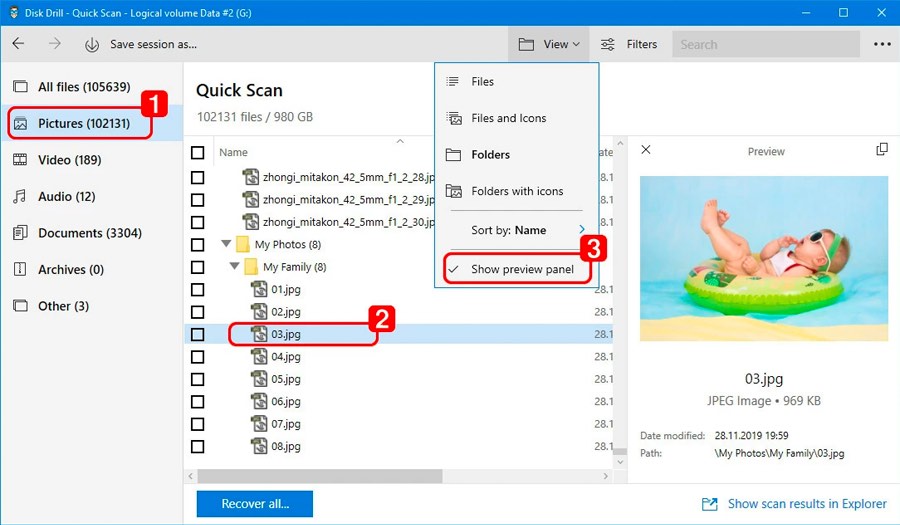
Langkah 6: Pilih foto-foto tersebut dan klik “Recover.”
Langkah 7: Pilih lokasi baru di mana foto-foto tersebut akan disimpan.
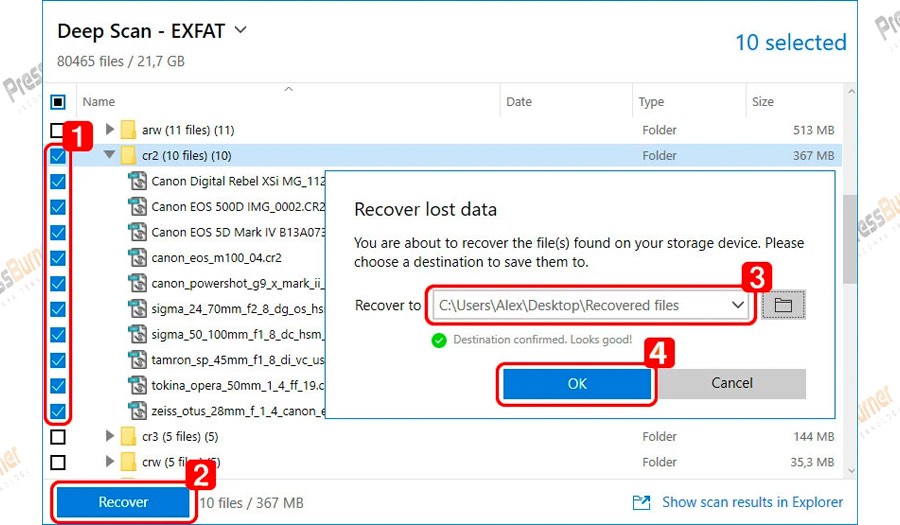
Metode 4: Melalui Layanan Pemulihan Data Profesional
Terkadang, masalah atau situasi Anda mungkin memerlukan bantuan dari layanan pemulihan data yang profesional. Layanan ini dapat membantu Anda mengembalikan data ketika semua metode yang tersedia telah gagal. Untuk saat ini banyak tersedia jasa layanan pemulihan data yang profesional. Di sini Anda harus menemukan layanan yang tepat lalu mengirimkan media penyimpanan yang berisi file yang hilang kepada mereka.
Cara Mengembalikan Foto yang Terhapus di Mac
Bagi pengguna Mac, Anda juga tidak perlu khawatir jika Anda sedang kehilangan foto-foto berharga Anda. Karena kita akan membahas beberapa metode yang dapat membantu Anda mengembalikan foto yang telah terhapus itu. Jika kehilangan terjadi baru-baru ini, mungkin Anda dapat memulihkannya dengan cepat dengan melihat di Trash. Selain itu, Apple juga menyediakan berbagai cara untuk mencadangkan foto atau file Anda, sehingga foto-foto tersebut terlindungi dan dapat dikembalikan jika dibutuhkan.
Metode 1: Dari Aplikasi Trash
Aplikasi Trash pada Mac adalah tempat pertama yang sebaiknya Anda periksa jika ingin mencari foto atau file yang telah dihapus. Ketika Anda menghapus sesuatu, macOS akan memindahkan file yang dihapus ke Trash untuk sementara waktu dan Anda masih bisa memulihkannya dengan cepat. Item tersebut akan dihapus dari Trash setelah jangka waktu tertentu, saat Trash sudah penuh, atau ketika Anda mengosongkannya.
Berikut adalah langkah-langkah untuk mengembalikan foto yang dihapus dari Keranjang Sampah:
Langkah 1: Buka Trash dengan mengklik ikonnya.
Langkah 2: Temukan foto yang ingin Anda pulihkan.
Langkah 3: Klik kanan pada item tersebut dan pilih “Put Back“. Foto akan dikembalikan ke lokasi asalnya.
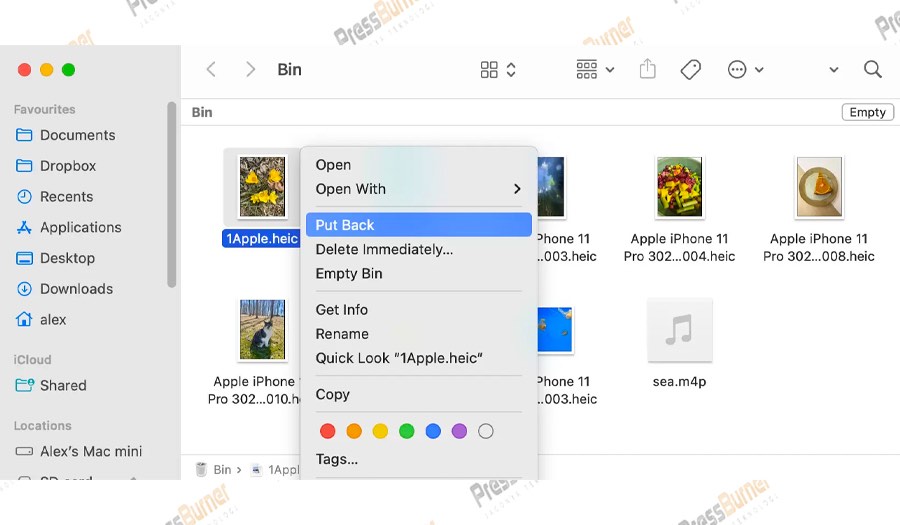
Metode 2: Dari Backup Time Machine
Time Machine adalah alat pencadangan dan pemulihan bawaan yang disertakan dalam sistem operasi Mac. Jika sebelumnya Anda telah mencadangkan data Anda menggunakan fitur Time Machine Anda kemungkinan besar dapat mengambil kembali foto yang hilang dari komputer Anda itu.
Berikut adalah langkah-langkah menggunakan Time Machine untuk mengembalikan foto Anda:
Langkah 1: Sambungkan disk yang digunakan untuk membackup ke Mac Anda.
Langkah 2: Buka jendela Finder di folder di mana foto tersebut terletak.
Langkah 3: Buka Time Machine dengan mengklik ikon jam di bilah menu Mac dan pilih “Enter Time Machine.”
Langkah 4: Temukan item yang ingin Anda pulihkan.
Langkah 5: Klik “Restore” untuk mengembalikan foto yang dipilih.
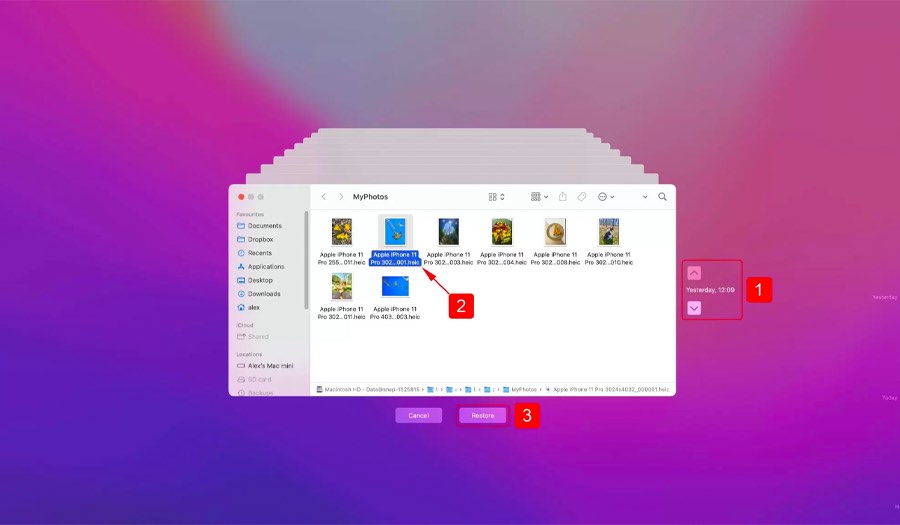
Metode 3: Dari Backup iTunes
Metode pemulihan ini hanya berlaku jika Anda sebelumnya Anda telah membuat cadangan perpustakaan iTunes Anda ke drive eksternal.
Langkah-langkah mengembalikan foto dari cadangan iTunes adalah sebagai berikut:
Langkah 1: Tutup iTunes.
Langkah 2: Klik pada drive eksternal dan pilih folder iTunes.
Langkah 3: Klik kanan dan pilih “Copy”.
Langkah 4: Tempelkan perpustakaan iTunes ke lokasi yang Anda pilih.
Langkah 5: Buka iTunes sambil menahan tombol Option.
Langkah 6: Klik “Choose Library“saat diminta.
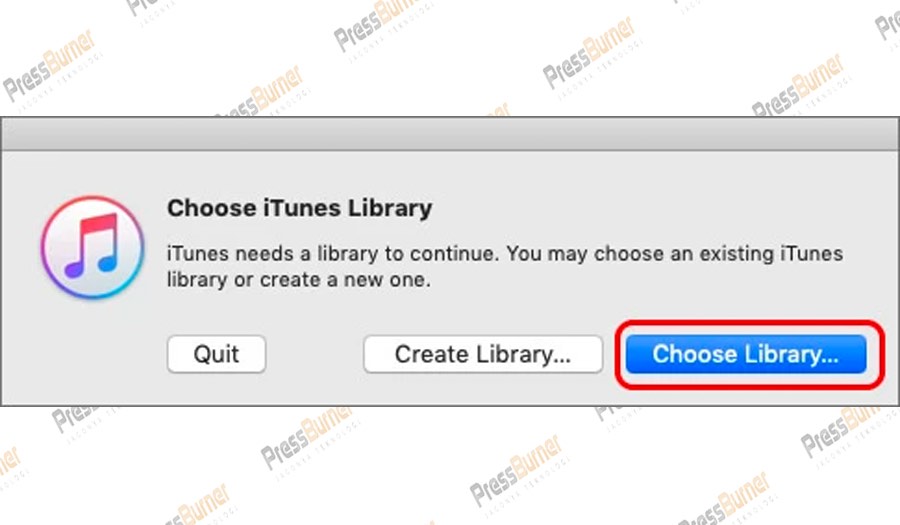
Langkah 7: Pilih lokasi tempat Anda menyalin folder iTunes.
Langkah 8: Klik “Open“.
Langkah 9: Pilih file “iTunes Library.itl.”
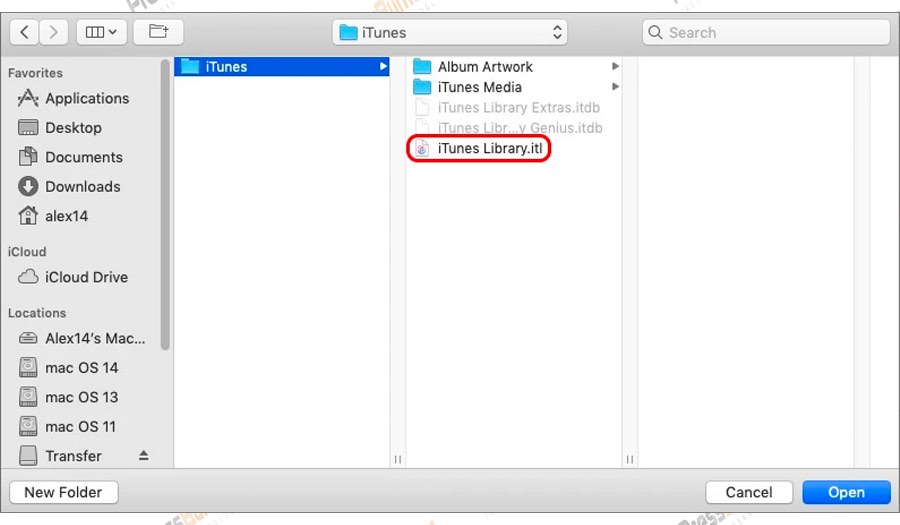
Metode 4: Mengembalikan Foto dengan Software Pemulihan Foto
Software pemulihan foto untuk Mac dapat menyelamatkan gambar-gambar yang hilang ketika mereka tidak lagi berada di aplikasi Trash atau jika Anda lupa mencadangkan salinannya. Sama seperti di Windows, software yang kita gunakan untuk mengembalikan foto yang terhapus di mac adalah Disk Drill.
Berikut adalah langkah-langkah menggunakan software pemulihan gambar untuk mendapatkan kembali foto Anda:
Langkah 1: Unduh dan instal Disk Drill untuk Mac.
Langkah 2: Sambungkan perangkat penyimpanan eksternal yang berisi foto-foto yang hilang.
Langkah 3: Jalankan program dan pilih disk Anda dari daftar yang ditampilkan.
Langkah 4: Klik “Recover” untuk melakukan pemindaian data yang hilang.
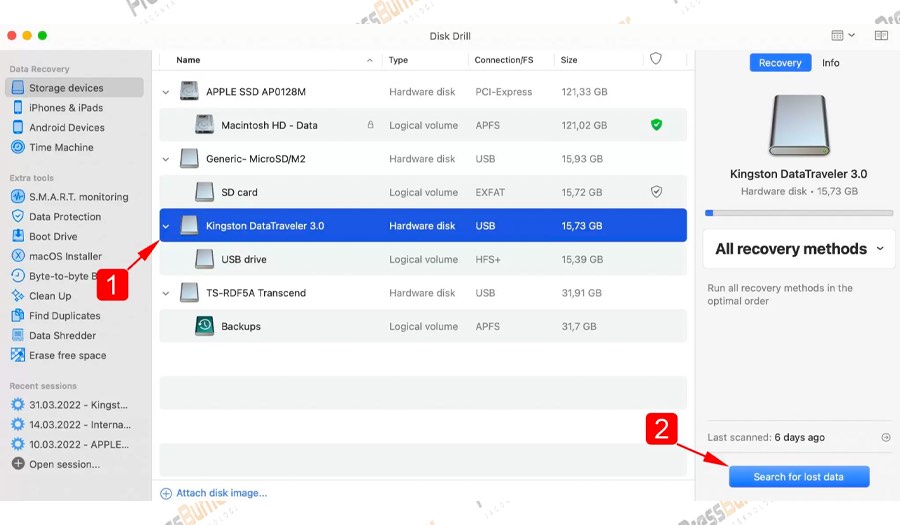
Langkah 5: Preview file yang dapat dipulihkan dan pilihlah file itu.
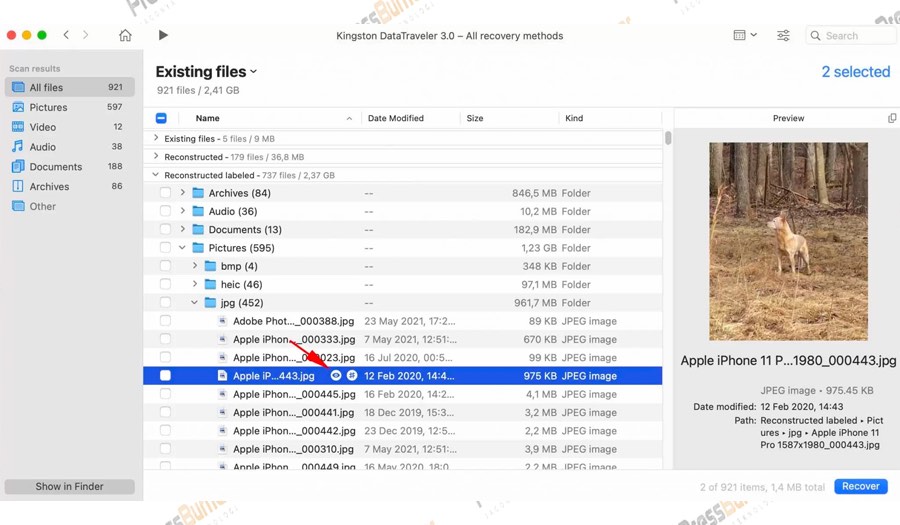
Langkah 6: Klik “Recover” lagi untuk melakukan pemulihan.
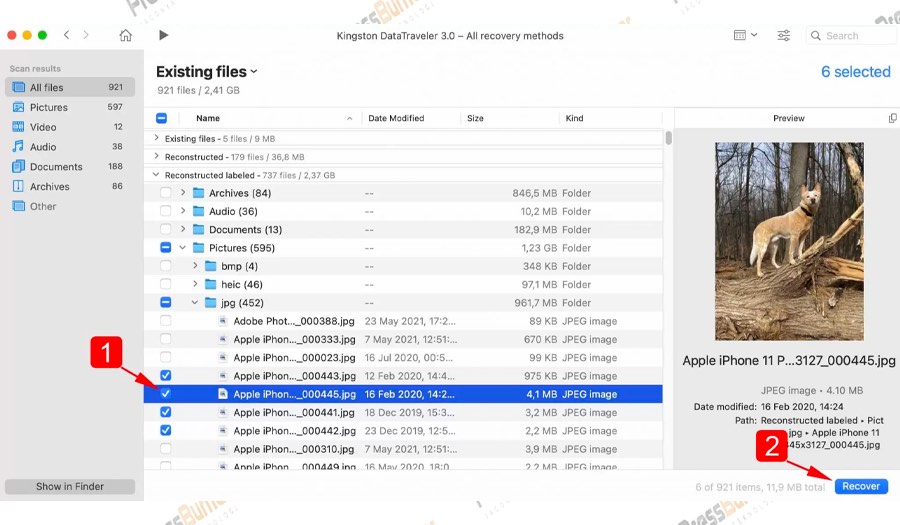
Cara Mengembalikan Foto yang Terhapus di Android
Ada beberapa metode yang dapat digunakan untuk mengembalikan foto yang telah terhapus di perangkat Android. Pilihan metode ini akan bergantung pada apakah Anda menggunakan penyimpanan cloud atau tidak. Berikut ini panduan tentang cara mengembalikan foto Anda dengan menggunakan berbagai teknik.
Metode 1: Dari Cloud: Google Photos; Microsoft OneDrive; Dropbox
Menyimpan foto Anda di cloud seperti Google Photos, Microsoft OneDrive, dan Dropbox dapat memberikan keamanan tambahan jika terjadi kehilangan data. Namun dengan menggunakan itu, Anda membutuhkan koneksi internet agar data atau foto Anda selalu terbackup ke internet. Untuk selanjutnya, mari kita melihat langkah-langkah penggunaan beberapa layanan cloud yang berbeda.
1. Google Photos
Anda dapat dengan mudah mengembalikan foto langsung dari aplikasi Google Photos dengan langkah-langkah berikut. Namun, metode ini hanya akan berhasil jika file yang Anda hapus masih kurang dari 60 hari sejak Anda memindahkannya ke Trash. Jika sudah melewati waktu tersebut atau Anda sudah mengosongkan Trash, metode ini tidak akan berhasil. Berikut caranya:
Langkah 1: Buka aplikasi Google Photos di perangkat Android Anda.
Langkah 2: Di sudut kiri atas, ketuk Menu > Trash.
Langkah 3: Sentuh dan tahan foto yang ingin Anda pulihkan.
Langkah 4: Ketuk “Restore” di bagian bawah layar untuk mengembalikan gambar yang dihapus.
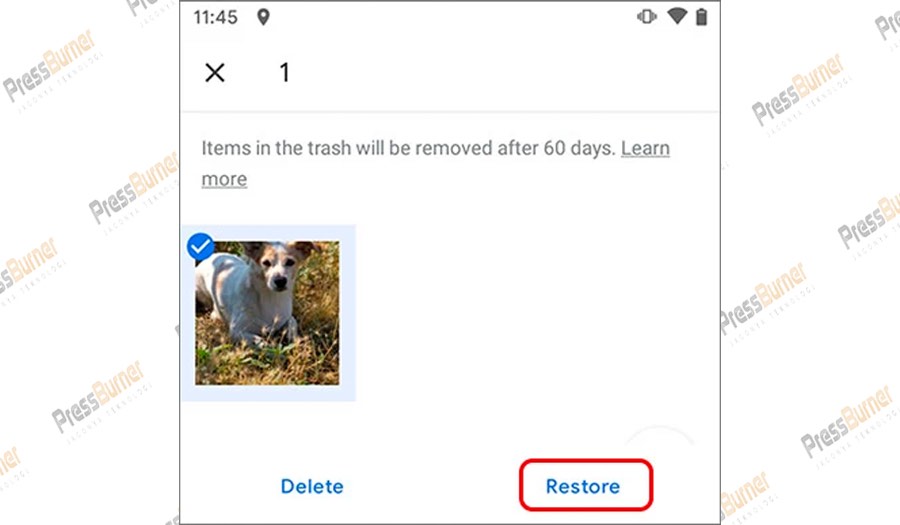
2. Microsoft OneDrive
Jika Anda menggunakan layanan Cloud OneDrive, Anda juga bisa mencoba mengembalikan foto yang hilang. Caranya adalah sebagai berikut:
Langkah 1: Buka aplikasi OneDrive di perangkat Android Anda.
Langkah 2: Pilih “Me” di bagian bawah navigasi.
Langkah 3: Pilih “Recycle Bin“
Langkah 4: Pilih foto-foto yang ingin Anda pulihkan, lalu klik “Restore”
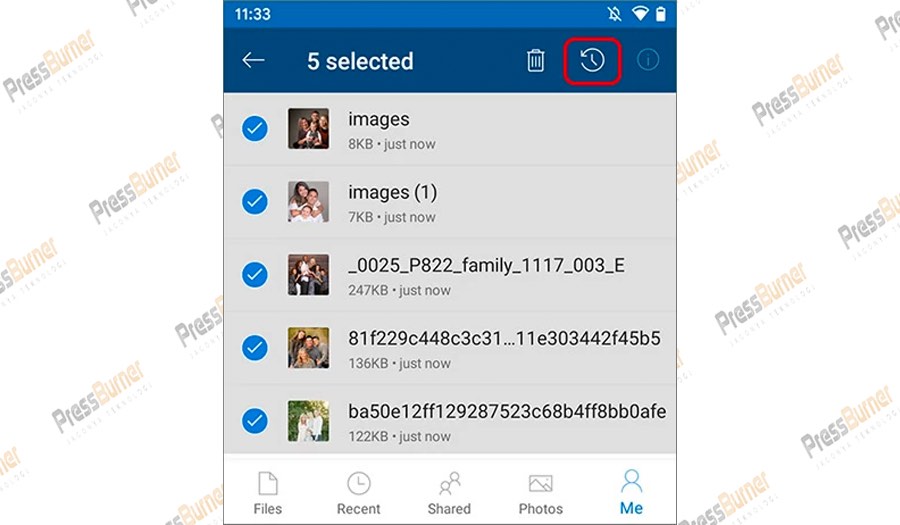
3. Dropbox
Sedangkan bagi pengguna Dropbox, Anda dapat mengikuti langkah-langkah sebagai berikut:
Langkah 1: Buka browser di perangkat Android Anda (kami menggunakan Chrome sebagai contoh).
Langkah 2: Kunjungi situs web https://www.dropbox.com, yang nantinya akan diarahkan ke situs resmi Dropbox.
Langkah 3: Gunakan opsi di sudut kanan atas untuk meminta tampilan situs desktop.
Langkah 4: Masuk ke akun Dropbox Anda.
Langkah 5: Ketuk “Files” di sisi kiri.
Langkah 6: Pilih “Deleted files“.
Langkah 7: Klik pada file yang ingin Anda pulihkan.
Langkah 8: Tekan “Restore” untuk mengembalikan file ke lokasi Dropbox aslinya.
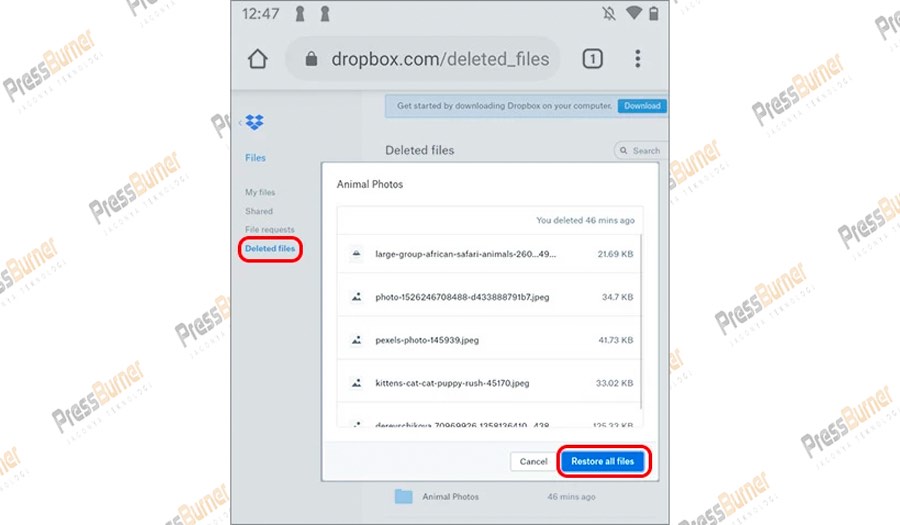
Metode 2: Dari Kartu SD
Jika Anda ingin mengembalikan foto yang berada di kartu SD Android, cara yang paling efektif adalah dengan menggunakan bantuan software pemulihan data. Bagi Anda pengguna Mac, kami merekomendasikan sofware Disk Drill, sedangkan untuk pengguna Windows dapat mencoba menggunakan aplikasi FoneDog untuk memulihkan foto dari kartu SD Android. Ikuti langkah-langkah ini sesuai dengan sistem operasi Anda:
Baca Juga: 9 Solusi untuk Masalah Jaringan WiFi Tidak Muncul di Windows 11
Langkah 1: Unduh dan instal Disk Drill (untuk Mac) atau FoneDog (untuk Windows) di komputer Anda. Untuk yang satu ini kami memberikan contoh menggunakan Disk Drill.
Langkah 2: Sambungkan kartu SD ke komputer Anda dan jalankan softwarenya.
Langkah 3: Pilih kartu SD Anda dari daftar disk yang ditampilkan.
Langkah 4: Klik “Recover” pada komputer Mac Anda untuk memulai pemindaian kartu.
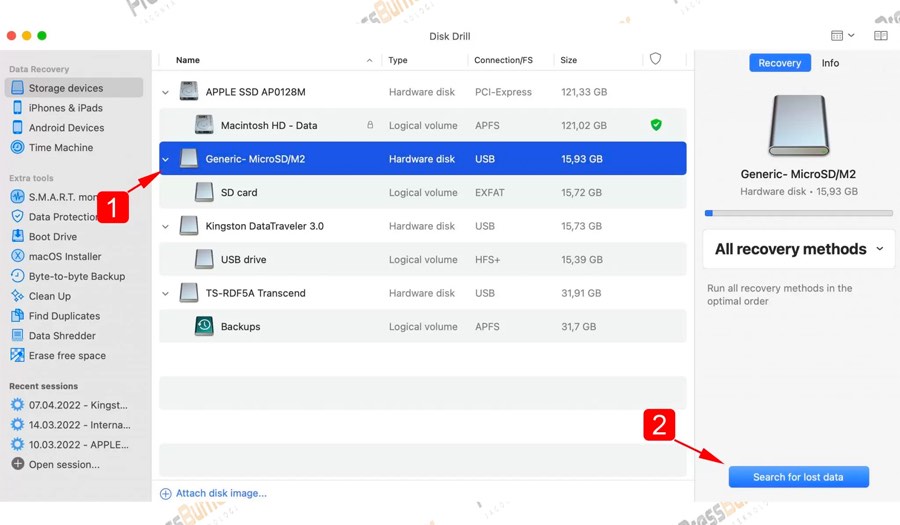
Langkah 5: Pratinjau foto-foto yang ditemukan oleh software tersebut, lalu pilih file yang ingin Anda pulihkan.
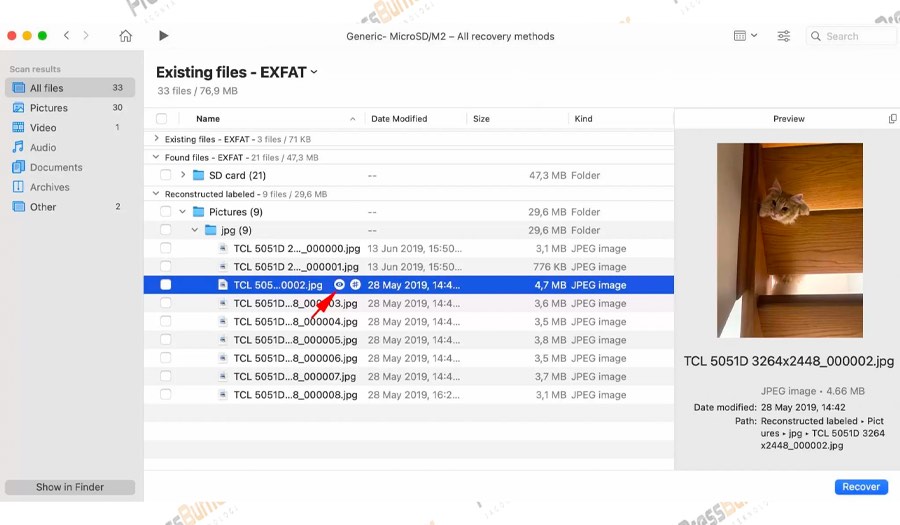
Langkah 6: Klik “Recover” untuk mengembalikan gambar yang hilang.
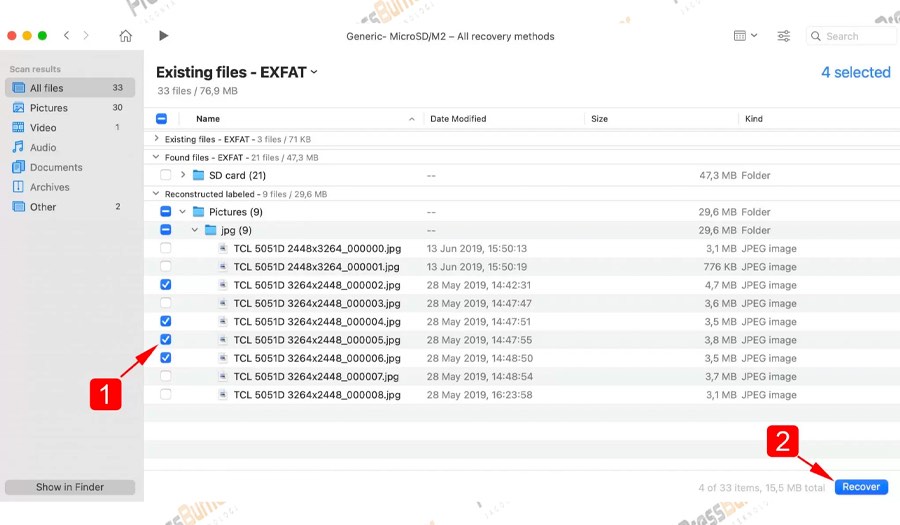
Metode 3: Menggunakan Software Pemulihan Foto (Versi PC untuk Mac dan Windows)
Ada berbagai software pemulihan foto yang dapat Anda gunakan, hal tersebut tergantung pada sistem operasi komputer Anda. Berikut kami jelaskan langkah-langkahnya untuk sistem operasi Mac dan Windows.
Catatan: Metode ini hampir sama dengan metode menggunakan Kartu SD, namun untuk metode ini Anda bisa langsung menghubungkan ke Android Anda, tanpa harus mencabut Kartu SDnya.
1. Untuk Mac
Berikut adalah langkah-langkah untuk mengembalikan foto yang terhapus pada Mac:
Langkah 1: Unduh dan instal Disk Drill for Mac di komputer Anda.
Langkah 2: Sambungkan perangkat Android yang berisi foto yang hilang ke Mac melalui kabel USB dan izinkan Disk Drill mengakses perangkat Anda.
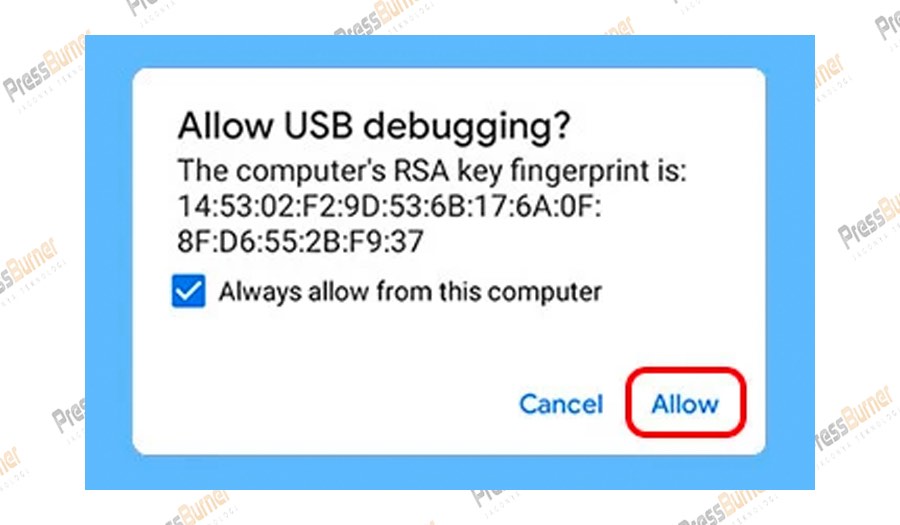
Langkah 3: Anda perlu melakukan rooting perangkat Anda pada tahap ini agar Disk Drill dapat memulihkan file Anda. Aplikasi ini dapat mengembalikan file dari memori internal dan eksternal.
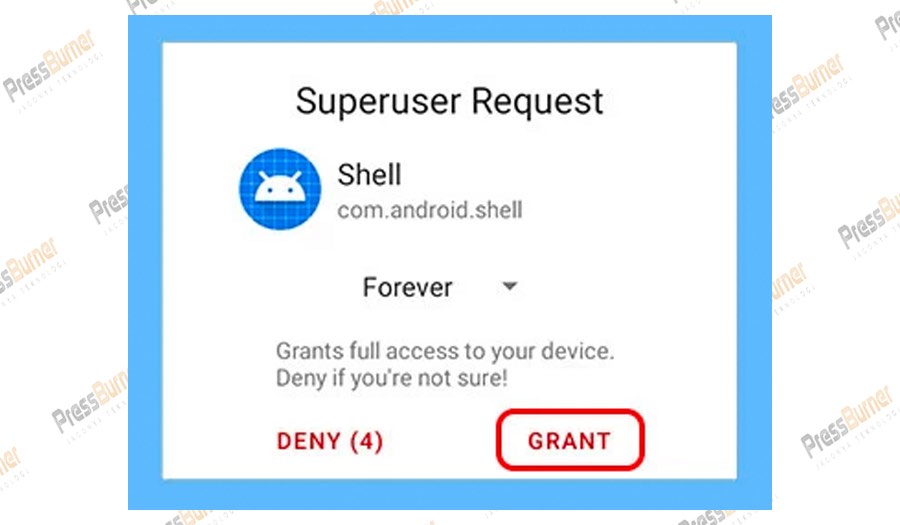
Langkah 4: Jalankan program dan pilih disk Anda dari daftar yang ditampilkan.
Langkah 5: Klik “Recover” untuk memulai pemindaian data yang hilang.
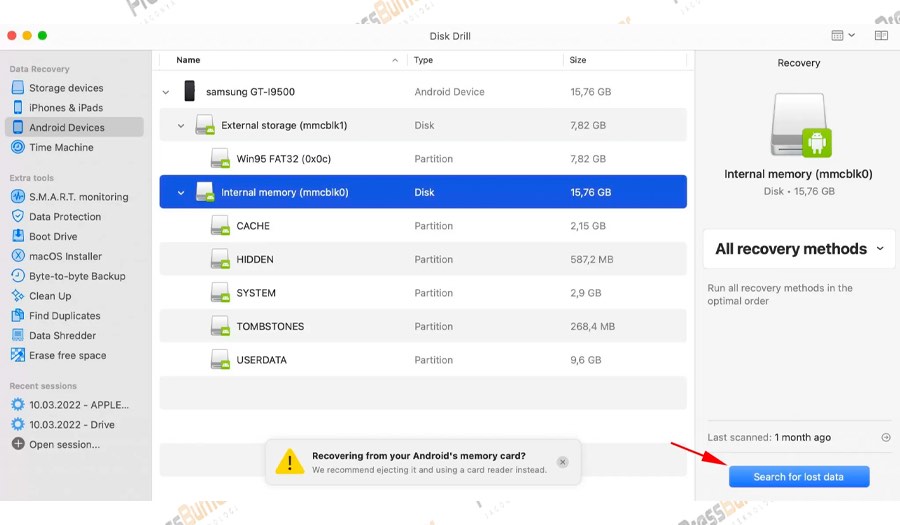
Langkah 6: Pratinjau gambar yang dapat dipulihkan, lalu pilih file yang ingin Anda pulihkan.
Langkah 7: Klik “Recover” lagi untuk melakukan pemulihan.
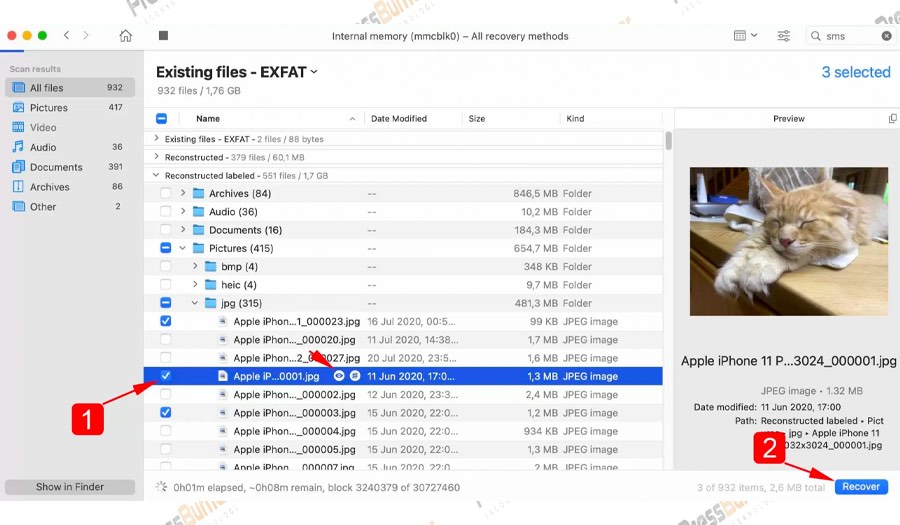
2. Untuk Windows
Ada banyak software pemulihan yang kompatibel dengan perangkat Android dan komputer Windows. Namun untuk saat ini, kami merekomendasikan alat pemulihan data Android yang bernama FoneDog. Berikut langkah-langkah penggunaannya:
Langkah 1: Unduh dan instal FoneDog Android Data Recovery di komputer Windows Anda.
Langkah 2: Sambungkan perangkat Android ke komputer Anda dan jalankan aplikasi.
Langkah 3: Aktifkan debug USB di perangkat Android Anda.
Langkah 4: Pilih jenis file foto yang akan dipindai, misalnya, “Galeri” atau “Photo Library.”
Langkah 5: Klik “Next” untuk membiarkan aplikasi memindai perangkat Anda.
Langkah 6: Pilih foto-foto yang ingin Anda pulihkan, lalu klik tombol “Recover”.
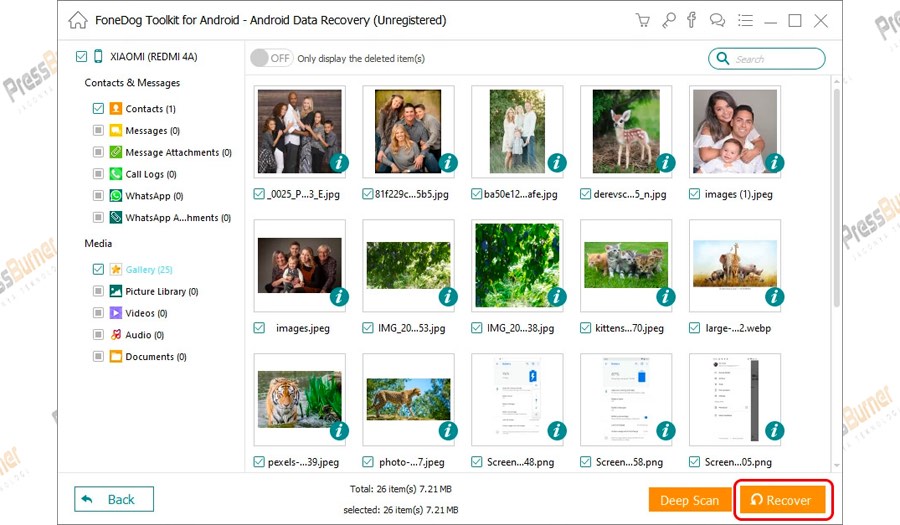
Metode 4. Dengan Aplikasi Android yang Bisa Mengembalikan Foto yang Terhapus
Terdapat beberapa aplikasi yang dapat membantu Anda mengembalikan foto yang terhapus di perangkat Android. Salah satu aplikasi yang dapat Anda unduh dari Google Play Store adalah DiskDigger. Berikut langkah-langkah penggunaannya:
Langkah 1: Unduh DiskDigger di Play Store. Versi yang gratis sudah cukup untuk mengembalikan foto dan video Anda yang terhapus.
Langkah 2: Pilih partisi memori yang akan dipindai jika perangkat sudah di-root, berikan akses root pada aplikasi. Jika tidak, ketuk tombol “Start basic photo” untuk melanjutkan.
Langkah 3: Pilih jenis file yang ingin Anda pulihkan.
Langkah 4: Mulai pemindaian untuk mencari file sesuai kriteria pencarian Anda.
Langkah 5: Simpan gambar yang ditemukan ke aplikasi, perangkat, atau unggah sebagai FTP.
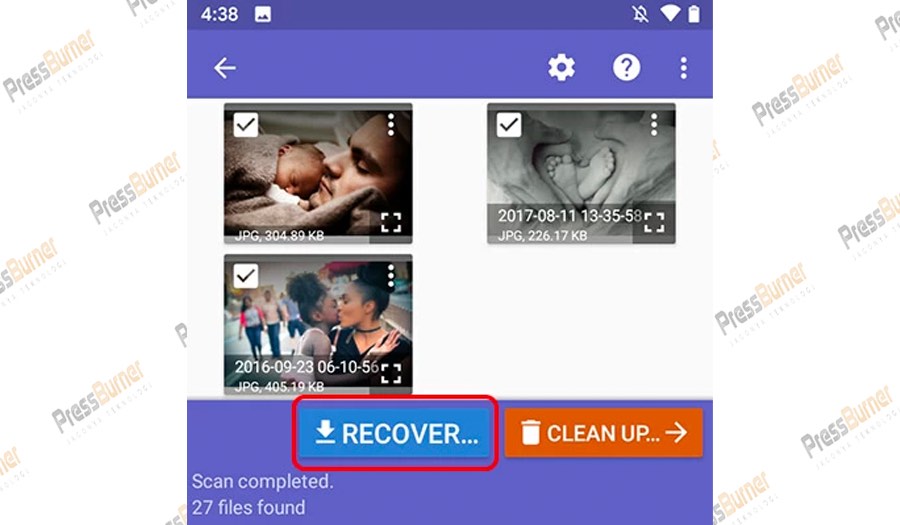
Cara Mengembalikan Foto yang Terhapus di iPhone
Jika Anda pengguna iPhone, kami akan memandu Anda dengan beberapa metode canggih untuk mengembalikan foto yang baru saja terhapus. Pastikan Anda mengikuti langkah-langkah ini segera setelah menyadari kehilangan foto, karena semakin cepat, semakin besar peluang Anda untuk mengembalikan foto atau file Anda yang terhapus.
Metode 1: Tanpa Software
Apakah Anda tahu bahwa iPhone Anda sebenarnya menyimpan foto-foto yang baru saja dihapus dalam penyimpanan internalnya selama sekitar 30 hari? Kalau Anda baru tahu, Cobalah langkah-langkah ini:
Langkah 1: Buka aplikasi Foto (Photos) di iPhone Anda.
Langkah 2: Scroll ke bawah dan pilih opsi “Recently Deleted.”
Langkah 3: Temukan foto-foto yang ingin Anda pulihkan.
Langkah 4: Pilih foto yang diinginkan dan ketuk “Recover” untuk mengembalikannya.
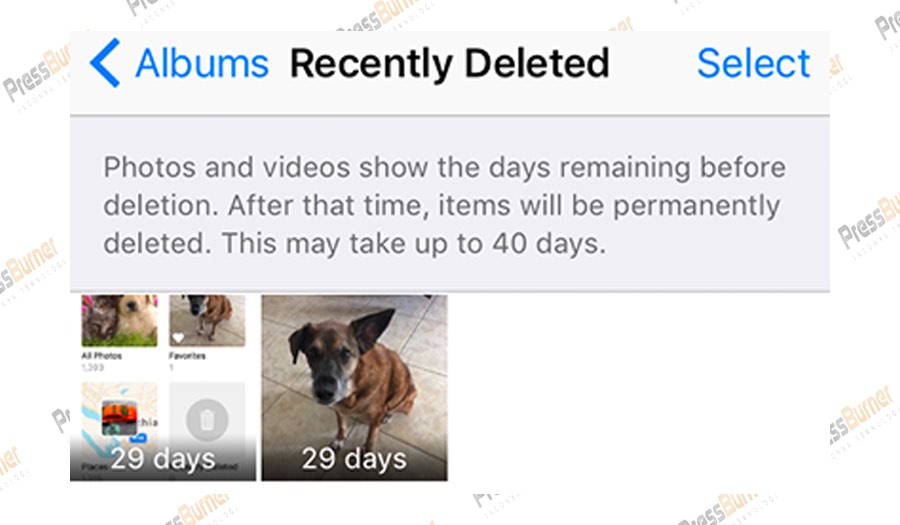
Metode 2: Dengan Bantuan Software Pemulihan Gambar
Jika foto-foto tersebut tidak ada lagi di folder “Recently Deleted,” tenang saja, Anda masih punya harapan. Dalam kasus ini, software atau aplikasi pemulihan gambar kemungkinan bisa menyelamatkan Anda. Di sini kita akan membahas dua pilihan, tergantung pada platform yang Anda gunakan:
a. Untuk Pengguna Mac (Gunakan Disk Drill):
Langkah 1: Unduh dan instal Disk Drill untuk Mac.
Langkah 2: Sambungkan iPhone Anda ke Mac.
Langkah 3: Buka software tersebut dan pilih iPhone Anda pada daftar perangkat yang terhubung.
Langkah 4: Klik “Recover” untuk memindai perangkat Anda dan mencari foto yang hilang.
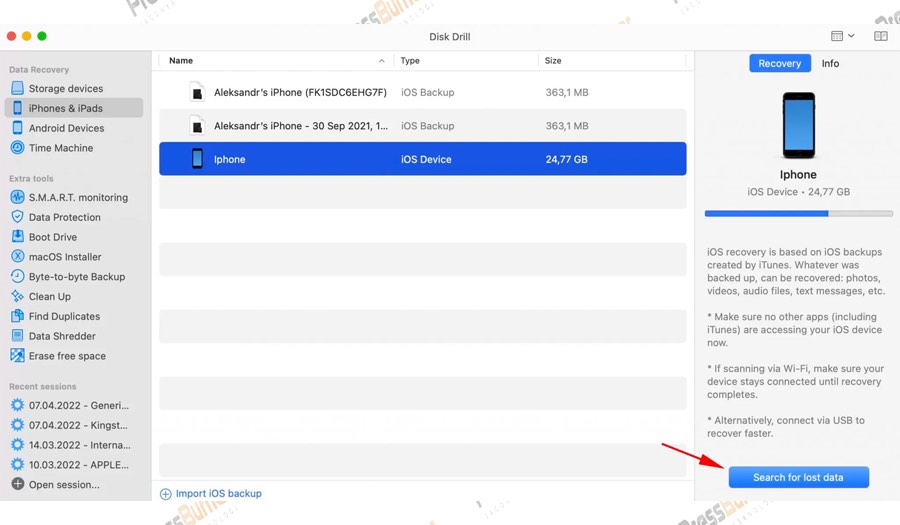
Langkah 5: Preview foto-foto yang ingin Anda dipulihkan dan pilihlah file yang Anda tuju.
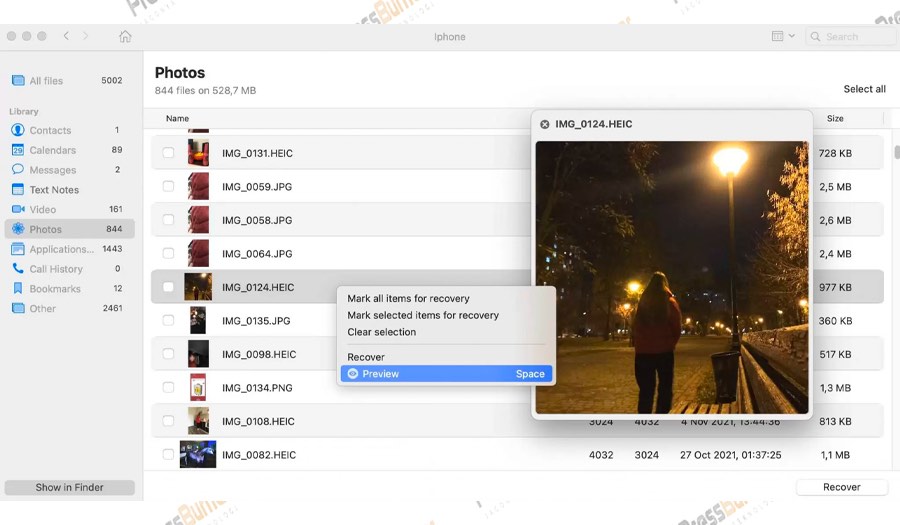
Langkah 6: Klik “Recover” sekali lagi untuk menyelesaikan proses pemulihan.
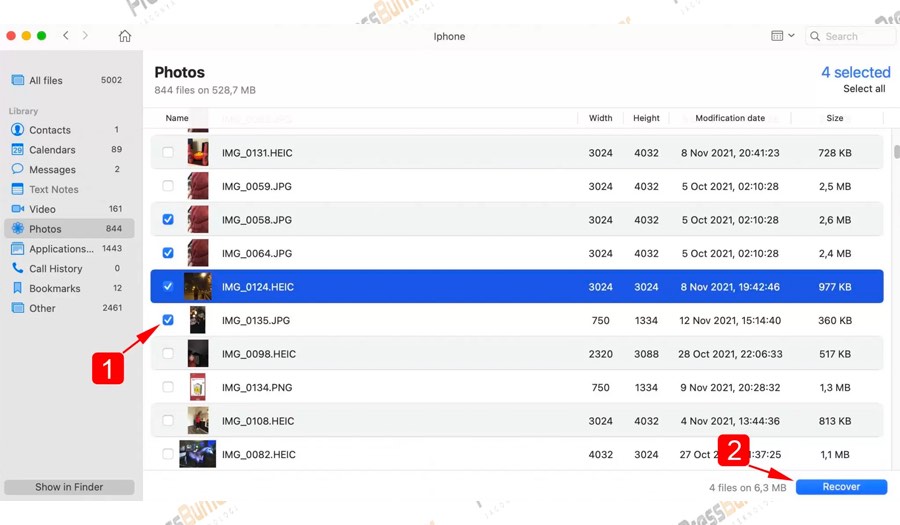
b. Untuk Pengguna Windows (Gunakan Enigma Recovery):
Langkah 1: Unduh dan instal Enigma Recovery.
Langkah 2: Software ini memungkinkan Anda untuk memulihkan data dari perangkat Anda, iTunes, atau iCloud.
Langkah 3: Pilih opsi “recover from your device” dan berikan izin komputer saat diminta oleh perangkat Anda.
Langkah 4: Pilih jenis data yang ingin Anda cari dan klik tombol “Start Scan.”
Langkah 5: Pilih file yang ditemukan yang ingin Anda pulihkan dan klik “Recover” untuk menyelesaikan proses pemulihan.
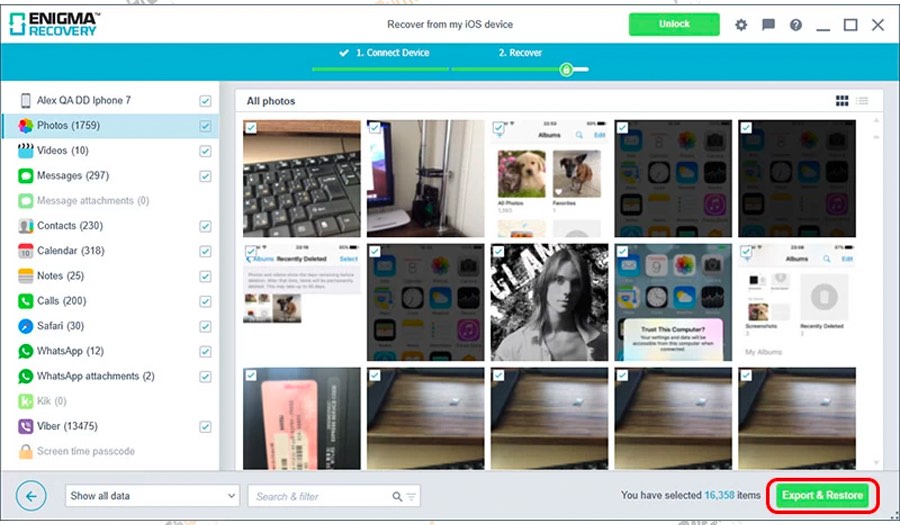
Metode 3: Dari Cadangan iPhone
Pemulihan dari cadangan iPhone tanpa perangkat lunak tambahan memerlukan Anda untuk mengembalikan cadangan sebelumnya di atas data saat ini. Ini adalah langkah-langkahnya:
Langkah 1: Buka “Settings,” lalu pilih “General,” dan “Reset.”
Langkah 2: Pilih “Erase All Content and Settings” dan konfirmasi reset dengan mengetuk “Erase iPhone.”
Langkah 3: Ikuti layar pengaturan dan pilih “Restore from iCloud Backup.”
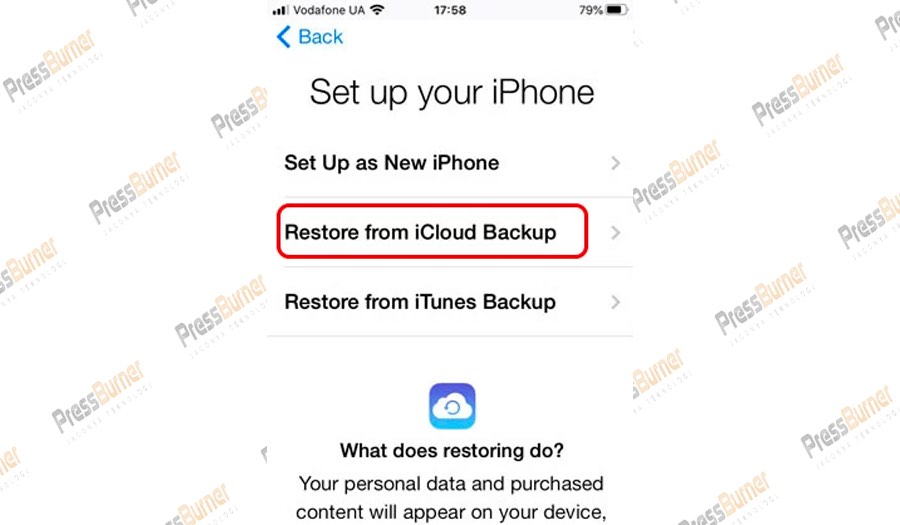
Metode 4: Dari Cadangan iTunes
Anda juga dapat mengembalikan foto-foto yang hilang ke iPhone Anda dari cadangan iTunes dengan langkah-langkah berikut:
Langkah 1: Hubungkan iPhone ke komputer Anda dan buka iTunes.
Langkah 2: Klik ikon perangkat ketika muncul.
Langkah 3: Pilih opsi “Restore from backup.”
Langkah 4: Pilih cadangan yang berisi foto-foto yang ingin Anda pulihkan.
Langkah 5: Klik “Restore.”
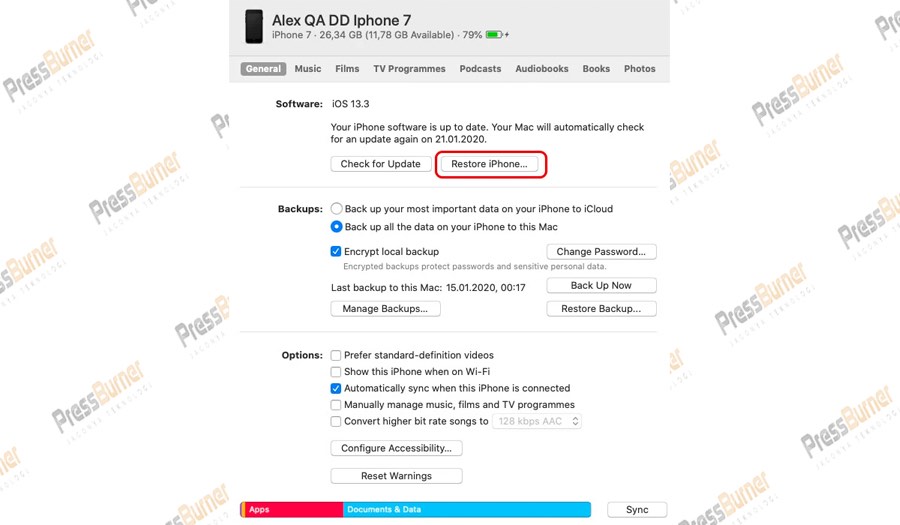
Metode 5: Dari Cadangan iCloud
Jika Anda secara rutin mencadangkan iPhone Anda di iCloud, langkah-langkah ini dapat membantu Anda mengembalikan foto yang hilang:
Baca Juga: 5 Power Bank Terbaik untuk ASUS ROG Ally
Langkah 1: Buka “Settings” > “[nama Anda]” > “iCloud” > “Manage Storage” > “Backups” pada iPhone Anda.
Langkah 2: Pastikan Anda memiliki cadangan yang valid untuk digunakan dalam pemulihan.
Langkah 3: Buka “Settings” > “General” > “Reset” dan kemudian ketuk “Erase All Content and Settings.”
Langkah 4: Pada layar “Aplikasi & Data,” ketuk “Restore from iCloud Backup.”
Langkah 5: Masuk dengan Apple ID Anda.
Langkah 6: Pilih opsi “Choose backup” dan pilih cadangan iCloud yang ingin Anda gunakan untuk pemulihan.
Langkah 7: Ikuti petunjuk untuk menyelesaikan prosedur.
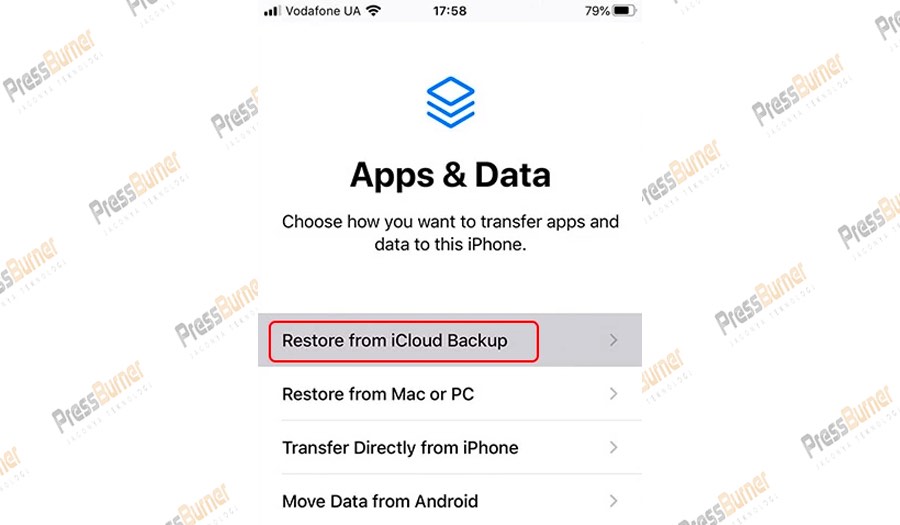
Cara Mengembalikan Foto yang Terhapus dari Kamera Digital
Tidak hanya Android atau iPhone, Anda mungkin juga perlu mengembalikan foto Anda yang terhapus dari kamera digital seperti Canon, Nikon, atau merek lainnya. Mungkin langkah awal yang bisa Anda lakukan adalah dengan memeriksa folder “recently deleted” pada kamera Anda. Namun jika tidak ada di sana, Disk Drill adalah solusi yang tepat untuk Anda. Berikut adalah langkah-langkahnya:
Langkah 1: Unduh dan instal Disk Drill di komputer Anda.
Langkah 2: Hubungkan kamera digital ke komputer Anda dan jalankan softwarenya.
Langkah 3: Pilih kamera dari daftar perangkat penyimpanan yang tersedia.
Langkah 4: Klik “Recover” di Mac atau “Search for lost data” di Windows untuk memulai proses pemindaian.
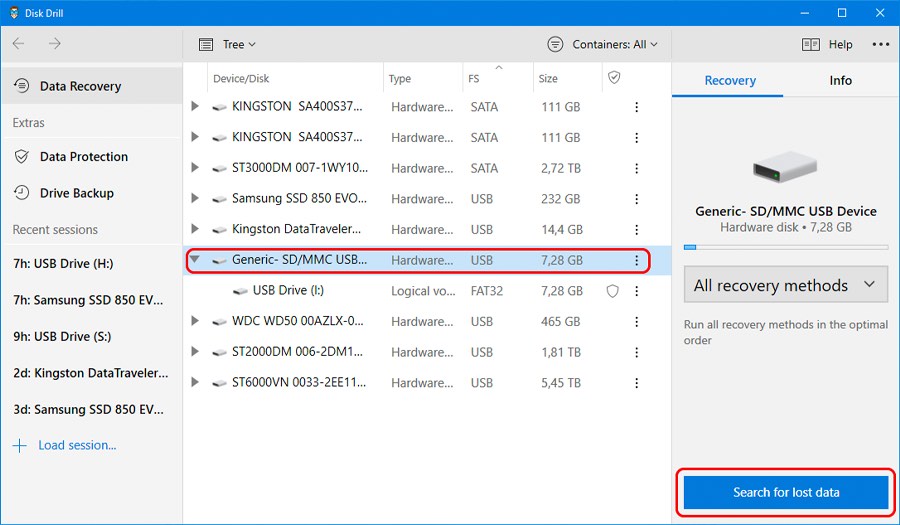
Langkah 5: Preview foto-foto yang ditemukan oleh software tersebut dan pilih file yang ingin Anda pulihkan.
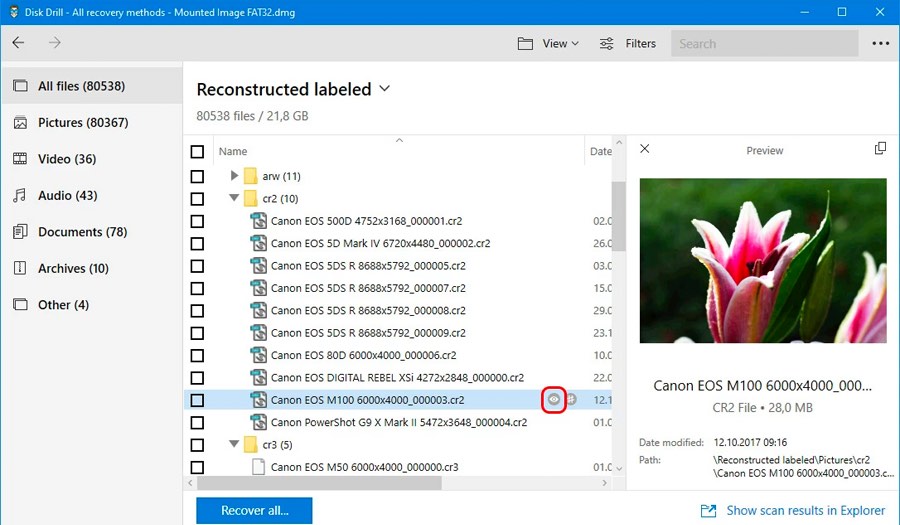
Langkah 6: Klik “Recover” untuk mengambil kembali foto yang hilang.
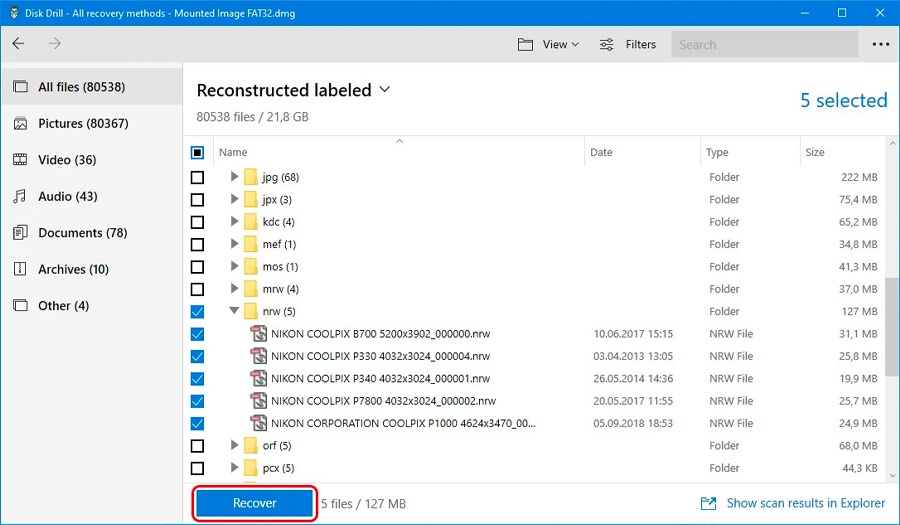
Tips untuk Menghindari Kehilangan Foto
Meskipun banyak cara untuk mengembalikan foto yang terhapus, namun tidak ada cara pemulihan yang sempurna. Untuk itu, alih-alih panik saat foto Anda terhapus, mengapa kita tidak fokus pada pencegahannya dari awal? Berikut kami sampaikan beberapa tips untuk menjaga gambar-gambar berharga Anda tetap aman:
1. Rutin Membuat Cadangan Data
Menyimpan cadangan foto Anda secara teratur adalah langkah yang sangat penting. Anda dapat menggunakan alat bawaan dalam sistem operasi Anda, perangkat lunak cadangan pihak ketiga, atau layanan cloud untuk membuat salinan cadangan. Ini merupakan salah satu praktik terbaik yang harus Anda lakukan. Selalu ingat untuk membuat cadangan sebelum melakukan upgrade sistem atau menginstal perangkat lunak baru.
2. Membuat Partisi Ganda
Melakukan penyimpanan foto secara terpisah dari file-file lainnya adalah langkah yang sangat bijak. Anda mungkin sudah melakukannya dengan menyimpan foto-foto di folder khusus, tetapi Anda bisa meningkatkan perlindungan ini dengan membuat partisi ganda pada perangkat penyimpanan Anda. Ini akan mengurangi risiko terformatnya partisi yang berisi foto-foto berharga Anda secara tidak sengaja. Selain itu, Anda bisa menggunakan partisi tambahan untuk menyimpan salinan ganda foto-foto Anda, menjaga mereka dari penghapusan tidak disengaja.
3. Auto-Upload ke Cloud
Banyak perangkat seluler sekarang dilengkapi dengan kemampuan mengunggah otomatis foto digital Anda ke layanan cloud. Ini akan memberikan cadangan foto yang berjalan terus menerus yang melampaui perangkat fisik Anda, dan Anda juga tidak lagi membuat cadangan secara manual. Dengan strategi ini, Anda bahkan tidak perlu khawatir tentang ruang penyimpanan tambahan, karena kapasitas cloud dapat dengan mudah diperbesar melalui penyedia layanan cloud Anda. Layanan seperti Google Photos dan iCloud membuat penyimpanan aman foto Anda di cloud semudah beberapa klik.
4. Berpikir Dua Kali Sebelum Menghapus
Kesalahan pribadi adalah salah satu penyebab umum kehilangan foto. Terkadang, kita dengan mudah menekan tombol delete atau bahkan memformat partisi yang salah. Meskipun membuat partisi ganda, seperti yang dijelaskan sebelumnya, dapat membantu mengurangi risiko ini, pada akhirnya, kesalahan ini adalah tanggung jawab individu. Jadi, selalu pikirkan dengan baik sebelum menghapus file, dan pastikan Anda benar-benar ingin melakukannya. Meluangkan beberapa detik untuk memeriksa pekerjaan Anda dapat menghemat banyak waktu yang dihabiskan untuk pemulihan.
Kesimpulan
Kehilangan foto yang berarti bisa terjadi pada siapa saja, tetapi dengan langkah-langkah yang benar, Anda dapat mengurangi risiko ini. Semua perangkat, mulai dari iPhone hingga kamera digital, memiliki cara untuk mengembalikan foto yang hilang. Penting untuk selalu menjaga cadangan data yang baik, berpikir dua kali sebelum menghapus, dan menggunakan alat pemulihan yang andal jika diperlukan. Ingatlah, kenangan yang terabadikan dalam foto adalah salah satu aset berharga dalam hidup kita, jadi lakukan yang terbaik untuk melindunginya agar tetap aman dan dapat diakses kapan saja Anda inginkan.
Jangan lupa untuk ikuti perkembangan website kita dengan LIKE Facebook, Follow Twitter dan Instagram Pressburner.com. Jangan Lupa Juga Untuk Follow Instagram dan Subscribe Channel Youtube penulis.








[…] Baca Juga : Begini Cara Mudah Mengembalikan Foto Yang Terhapus […]
[…] Baca Juga : Cara Mengembalikan Foto yang Terhapus di Smartphone […]
[…] Baca Juga : Foto Kamu Tidak Sengaja Terhapus? Begini Cara Mengembalikannya […]